Vklopite ali izklopite način z enim oknom za Snip & Sketch v sistemu Windows 10
Kako omogočiti ali onemogočiti način enega okna v aplikaciji Snip & Sketch v sistemu Windows 10
Začenši z operacijskim sistemom Windows 10 različice 1809, znane tudi kot "Posodobitev oktobra 2018", je Microsoft implementiral novo možnost - izrezovanje zaslona. V operacijski sistem Windows 10 je bila dodana nova aplikacija Snip & Sketch za hitro izrezovanje in skupno rabo posnetka zaslona. Nedavna posodobitev dodaja način enega okna v aplikacijo Snip & Sketch v sistemu Windows 10. Tukaj je opisano, kako ga omogočiti ali onemogočiti.
Oglas
Z novim orodjem Screen Snip lahko zajamete pravokotnik, izrežete območje proste oblike ali posnamete celozaslonski posnetek in ga kopirate neposredno v odložišče. Takoj po tem, ko posnamete izrezek, boste zdaj prejeli obvestilo, ki vas in vaš izrezek popelje v aplikacijo Screen & Sketch, kjer lahko komentirate in delite stran. Posnetke zaslona lahko odprete v aplikaciji Screen & Sketch, ki dodaja dodatne možnosti, kot sta barva črnila in zakasnitev. Omogoča dodajanje pripisov s peresom, dotikom ali miško. Slike lahko delite z drugimi aplikacijami. Naslednji članek pokriva različne metode, ki jih lahko uporabite za zagon orodja Screen Snip:
Posnemite posnetek zaslona z Screen Snip v sistemu Windows 10
Skratka, lahko pritisnete Zmaga + Shift + S tipke ali uporabite poseben gumb za hitro ukrepanje v podoknu akcijskega centra.

Prav tako lahko zaradi udobja ustvarite poseben gumb v opravilni vrstici Screen Snip. Glej
Dodajte izrezek zaslona v opravilno vrstico v sistemu Windows 10
Nova različica aplikacije je bila poslana z nedavno izdano Fast Ring, izdelava 18950 operacijskega sistema Windows 10. Zgradba 18950 vključuje različico Snip & Sketch 10.1907.2064.0, ki je uvedla številne spremembe. Gumb Novo zdaj odpre nove izrezke v trenutnem oknu aplikacije, tako da na koncu ne boste imeli množice odprtih izrezkov, ki jih morate nato zapreti. Če bi raje držali vse izrezke odprte v ločenih oknih, je možnost zdaj preklop v nastavitvah, tako da se lahko odločite, kateri način vam je ljubši.
Če želite omogočiti način enega okna za izrezovanje in skico v sistemu Windows 10,
- Odprite aplikacijo Snip & Sketch. Glej Kako krmariti po aplikacijah po abecedi v meniju Start Windows 10.
- Kliknite na gumb menija s tremi pikami.
- Izberite Nastavitve element iz menija.

- V nastavitvah pojdite na Več oken oddelek.
- Izklopite možnost Odprite izrezke v ločenih oknih.
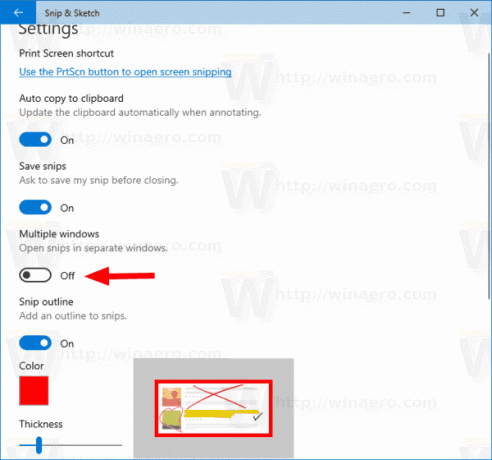
Končali ste.
Na enak način lahko onemogočite novo funkcijo načina enega sistema Windows, tako da izklopite omenjeno možnost.
Če želite onemogočiti način enega okna za izrezek in skico v sistemu Windows 10,
- Odprite aplikacijo Snip & Sketch.
- Pomaknite se do Meni (gumb s tremi pikami) > Nastavitve.
- Vklopite možnost Odprite izrezke v ločenih oknih.

Povezani članki:
- Varnostno kopiranje in obnovitev nastavitev Snip & Sketch v sistemu Windows 10
- Vklopite ali izklopite Vprašaj za shranjevanje sprememb v Snip & Sketch v sistemu Windows 10
- Onemogočite samodejno kopiranje v odložišče v aplikaciji Snip & Sketch v sistemu Windows 10
- Omogočite Snip Outline v aplikaciji Snip & Sketch v sistemu Windows 10
- Dodajte izrezek zaslona v opravilno vrstico v sistemu Windows 10
- Bližnjice na tipkovnici za skico zaslona v sistemu Windows 10 (brž. tipke)
- Omogočite tipko Print Screen, da zaženete izrezovanje zaslona v sistemu Windows 10
- Posnemite posnetek zaslona z Screen Snip v sistemu Windows 10
- Dodaj kontekstni meni izrezka zaslona v sistemu Windows 10
- Ustvarite bližnjico za izrezek zaslona v sistemu Windows 10
- Odstranite in odstranite skico zaslona v sistemu Windows 10



